
Bagaimana untuk memasang pemacu kamera win7?Apabila kita menggunakan komputer, kamera adalah perkakasan yang sering kita gunakan, kita perlu mempunyai perkakasan kamera komputer dan perisian pemacu kamera .

1 Klik kanan pada komputer dan pilih Urus
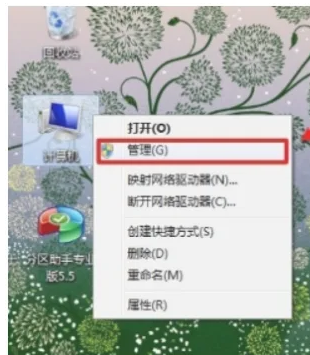
2 Pilih Pengurus Peranti, klik kanan peranti imej, dan pilih Kemas Kini Pemacu
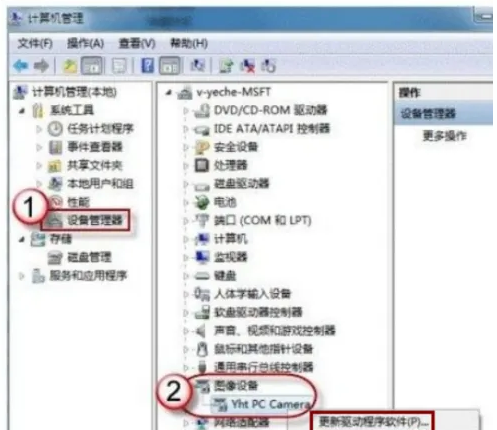
3 Wizard muncul, klik Tidak, belum, dan pilih Seterusnya. Pilih "Pasang daripada senarai atau lokasi tertentu" dan klik "Seterusnya".
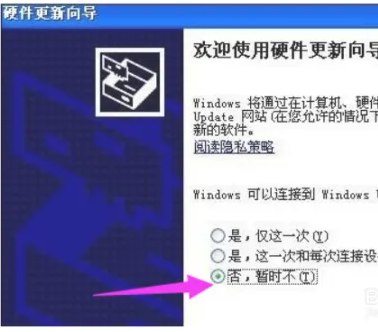
4. Semak "semak" di hadapan "Sertakan lokasi ini dalam carian (o):", dan kemudian gunakan "Semak imbas" untuk mencari lokasi setempat kamera anda pada komputer, seperti: dalam D:Camera Pemandu . Kemudian klik "Seterusnya" untuk menyelesaikan pemasangan.
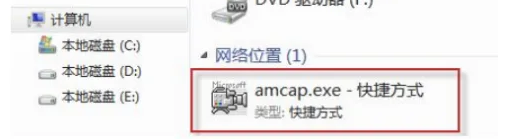
Di atas adalah keseluruhan kandungan Cara memasang tutorial pemasangan pemandu kamera win7-win7 Untuk maklumat lanjut berkaitan, sila perhatikan laman web pembelajaran golang.
Atas ialah kandungan terperinci Cara memasang pemandu kamera win7- tutorial pemasangan pemandu kamera win7. Untuk maklumat lanjut, sila ikut artikel berkaitan lain di laman web China PHP!




